U盘写保护无法格式化几种能用的解决方法
在格式化U盘时,有些时候用户会遇上无法格式化U盘的问题,并且系统会提示这张磁盘有保护,那么这是怎么回事,如何解决顺利的格式化U盘呢?原因有多种,解决方法也有几种,对于不明原因的问题,大家都该试试看。一、U盘写保护开关为了保护资料有些U盘只能读不能写,这是由于U盘上写保护被开启,所以无法删除无件也不能格式化,关闭开关即可。

Windows7下载
不同的U盘开关位置不一样,大家可能要仔细找找,如果没有再看下面的方法。二、系统U盘写保护1、打开运行窗口(win+r),输入“regedit”,按回车键进入,
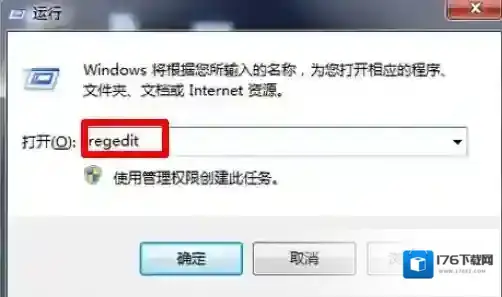
Windows7写保护
2、在注册表编辑器窗口中依次展开HKEY_LOCAL_MACHINESYSTEMControlSet002Control和HKEY_LOCAL_MACHINESYSTEMControlSet001Control在这两个目录中查看是否有StorageDevicePolicies子项,且该子项中是否有WriteProtect值(位于右侧),如果有则将其改为0,然后点击确定并保存,重启系统即可,否则执行下一步,winwin7.com
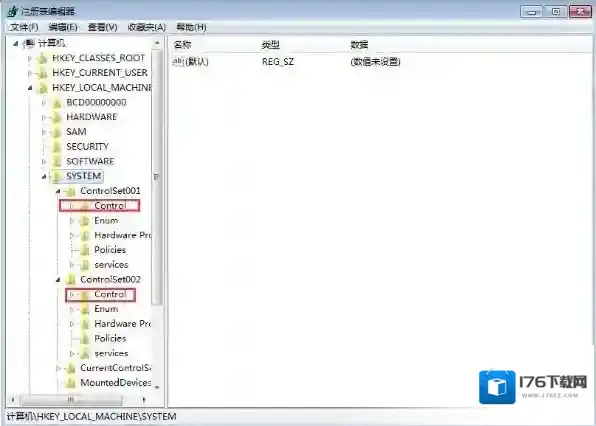
Windows7新建
3、接着展开HKEY_LOCAL_MACHINESYSTEMCurrentControlSetControlStorageDevicePolicies 如无StorageDevicePolicies该项,则新建(在Control上点右键– 新建– 项,将新建项重命名为“StorageDevicePolicies”)即可winwin7.com
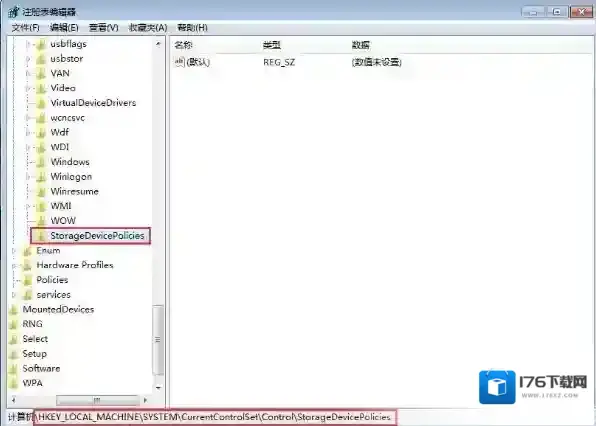
Windows7无法格式化
4、在新建的StorageDevicePolicies右侧点击空白处,“右键–新建–DWORD(32-位)值(D)”并命名为“WriteProtect”,
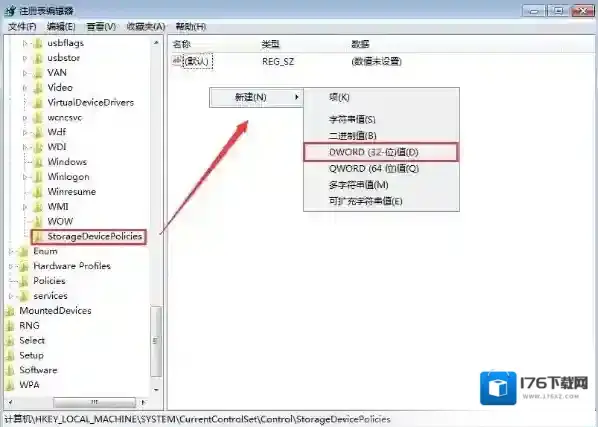
Windows7格式化
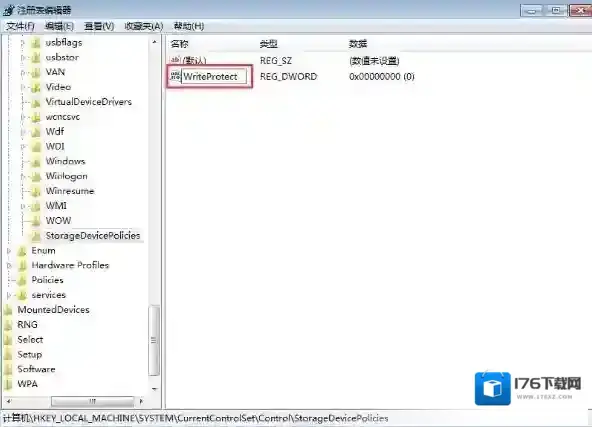
5、右键WriteProtect选择修改,将基数选为十六进制,数值改成0,点击确定,
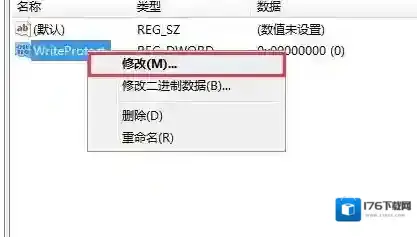
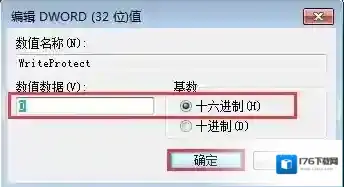
6、设置完成后拔掉U盘,然后再插入,试试可否格式化。三、U盘被加密U盘被加密可是又不知道怎么解密,可以尝试量产恢复第一步、首先我们需要找出自己U盘的主控型号。1.下载ChipGenius U盘芯片检测工具,下载后解压并双击运行ChipGenius工具。如下图所示:ChipGenius工具:点击下载
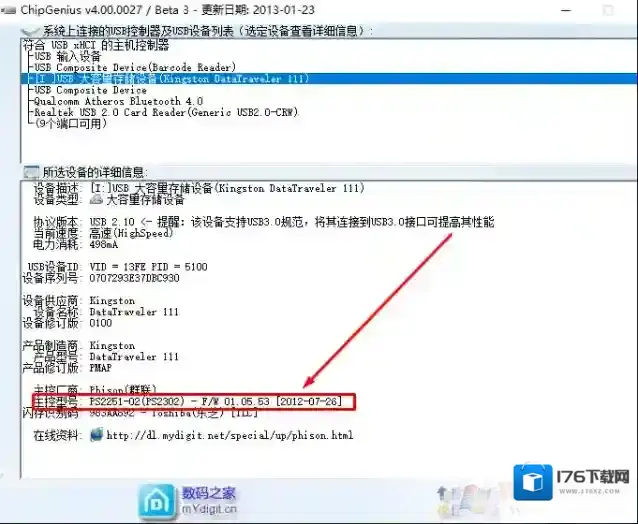
2、在网搜索相应的主控型号,我们就能下载到相应的U盘量产工具了。
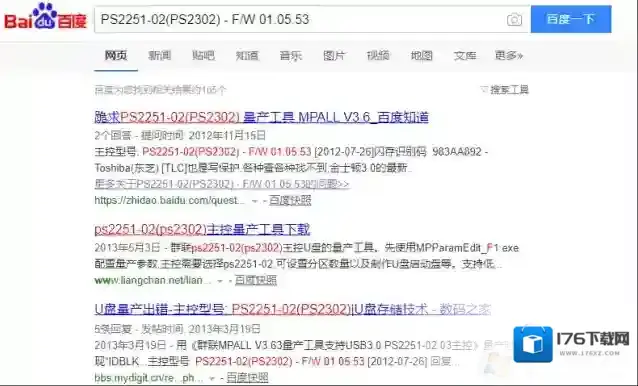
3、下载完成后点击打开量产工具,将U盘插入电脑,点击量产即可。一般量产的单词按钮是format。
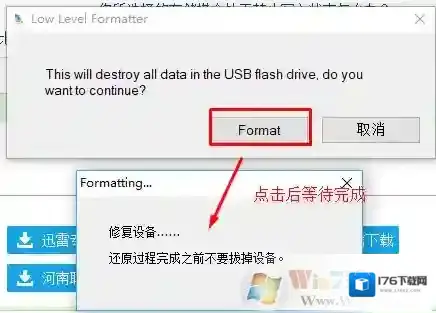
4、量产成功后,会有一个成功的性息提示,提示重新打开U盘即可。
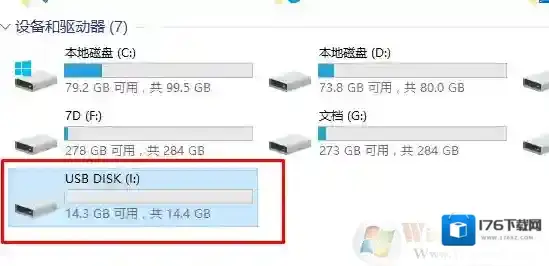
四、命令去除U盘写保护
1、在键盘上同时按下win键和R键,打开“运行”窗口之后输入cmd,回车打开命令提示符;
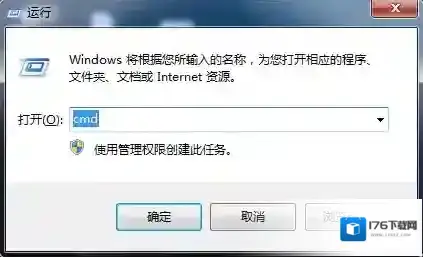
2、在命令提示符中输入指令convert g:/fs:ntfs/nosecurity(其中g是我们的u盘盘符)然后回车执行;
3、等待系统转换完成之后,拔出u盘再接入,写保护的问题就能够解决了。U盘写保护无法格式化的问题很多,同时一些U盘制造劣质,芯片损坏导致无法读写也是原因这一,这样的问题通常无法解决,只能更换U盘才可以。
Windows7软件相关内容
-
玩steam游戏时提示需要the following component(s)are required to run this program如何解决
有时候我们在游玩steam游戏时,就会出现以下情况:the following component(s) are required to run this program:Microsoft Visual C ++ Runtime Would you...2025-10-01 -
玩侠盗猎车手5时出现xinput1_3.dll丢失的弹窗时该如何解决?
不少小伙伴在下载了侠盗猎车手5(GTA5)后,在游玩时会突然出现下方弹窗:无法启动此程序,因为计算机丢失xinput1_3.dll。尝试重新安装该程序以解决此问题。导致侠盗猎车手5(GTA5)无法打开,该如何解决呢?许多小伙伴都找不到合适的解决办法,...2025-10-01 -
什么是运行库?电脑缺失运行库怎么办?
许多用户都在询问,运行库是什么?运行库是一个经过封装的程序模块,对外提供接口,只要知道接口参数就可以自由使用。如果不使用运行库,每个程序中都会包含很多重复的代码,而使用运行库,可以大大缩小编译后的程序的大小。但另一方面,由于使用了运行库,所以在分发程...2025-10-01 -
计算机出现msvcp120.dll缺失的弹窗时该如何解决?
许多用户在家打开某个应用或者游戏时,电脑上就出现msvcp120.dll缺失的弹窗,但一直找不到合适解决办法。不用担心,本次为用户们带来msvcp120.dll缺失的几种解决办法,能够帮助用户完美的解决问题,快来和小编一起看看吧! Windows7运...2025-10-01 -
Win7删除打印机后刷新又出现怎么办?Win7打印机删除不掉解决方法
Win7打印机删除不掉解决方法1、进入桌面后,按下“Win + R”组合键打开运行窗口,在运行中输入“spool”并点击确定; Windows7删除 2、之后会进入路径为“C:WindowsSystem32spool”的文件夹中,如图所示; Wind...2025-10-01 -

-

-
Win7系统IE浏览器能正常使用但是点击Internet选项无反应怎么办
解决打不开IE浏览器的Internet选项的方法/步骤 1、按下“Win+R”打开“运行”; Windows7选项 2、输入gpedit.msc,点击或回车键,打开“本地组策略编辑器”; Windows7组策略编辑器 3、依次点击展开“本地组策略编辑...2025-10-01 -
win7浏览器经常弹出网页跳出广告的详细图文教程
解决win7浏览器自动弹出网页的方法: 1、如果使用的是IE浏览器,可以这样设置,在IE窗口,选择“工具”下的“Internet选项”; Windows7浏览器 2、在Intetnet选项设置窗口,选择“隐私”这项,在其页面下,勾选“启用弹出窗口阻止...2025-10-01 -





发表回复
评论列表 ( 0条)